Las 3 formas principales de mover contactos de la cuenta de Samsung a Google
La mayoría de los usuarios de teléfonos inteligentes de http://Samsung tienden a guardar sus contactos en http://Samsung Cloud. Sin embargo, cuando tienen que usar un teléfono nuevo, se preguntan cómo transferir contactos desde http://Samsung Cloud. Dado que la cuenta de Google funciona con teléfonos Android y iPhones, también puede guardar una copia. Ya sea que esté atrapado en la misma situación o planee mantener sus opciones abiertas, hemos probado tres formas útiles de transferir contactos de http://Samsung Cloud a su cuenta de Google.

Muchos usuarios de teléfonos Samsung están preocupados por perder sus contactos cuando se actualizan a un nuevo teléfono Android. Puede aliviar estas preocupaciones moviendo estos detalles de contacto a Contactos de Google.
Es más fácil decirlo que hacerlo, ya que no puede acceder a http://Samsung Contacts directamente en su PC. Deberá usar un teléfono celular para mover los http://contactos de Samsung a la cuenta de Google.
Veamos tres métodos para transferir contactos guardados en http://Samsung Cloud a la cuenta de Google.
- Método 1: Cómo mover http://contactos de la cuenta de Samsung a la cuenta de Google en el mismo teléfono
- Método 2: Cómo mover http://contactos de la cuenta de Samsung a la cuenta de Google en un teléfono nuevo
- Método 3: Mueva los http://contactos del teléfono Samsung a la cuenta de Google
- Descubre los contactos de Google
Método 1: Cómo mover http://contactos de la cuenta de Samsung a la cuenta de Google en el mismo teléfono
Si desea mover los contactos guardados en http://Samsung Cloud a la cuenta de Google agregada en su teléfono, los siguientes pasos lo ayudarán. Primero, debe crear un archivo VCF e importarlo a su teléfono.
 Cómo buscar una palabra o texto en una página web en cualquier navegador web
Cómo buscar una palabra o texto en una página web en cualquier navegador webanotar: Agregue la cuenta de Google a su teléfono Android antes de continuar con el método.
Cree un archivo VCF para http://Samsung Contacts
Paso 1: Inicie la aplicación http://Samsung Contacts en su http://teléfono Samsung. Toca el icono de las tres barras en la parte superior para abrir la barra lateral.
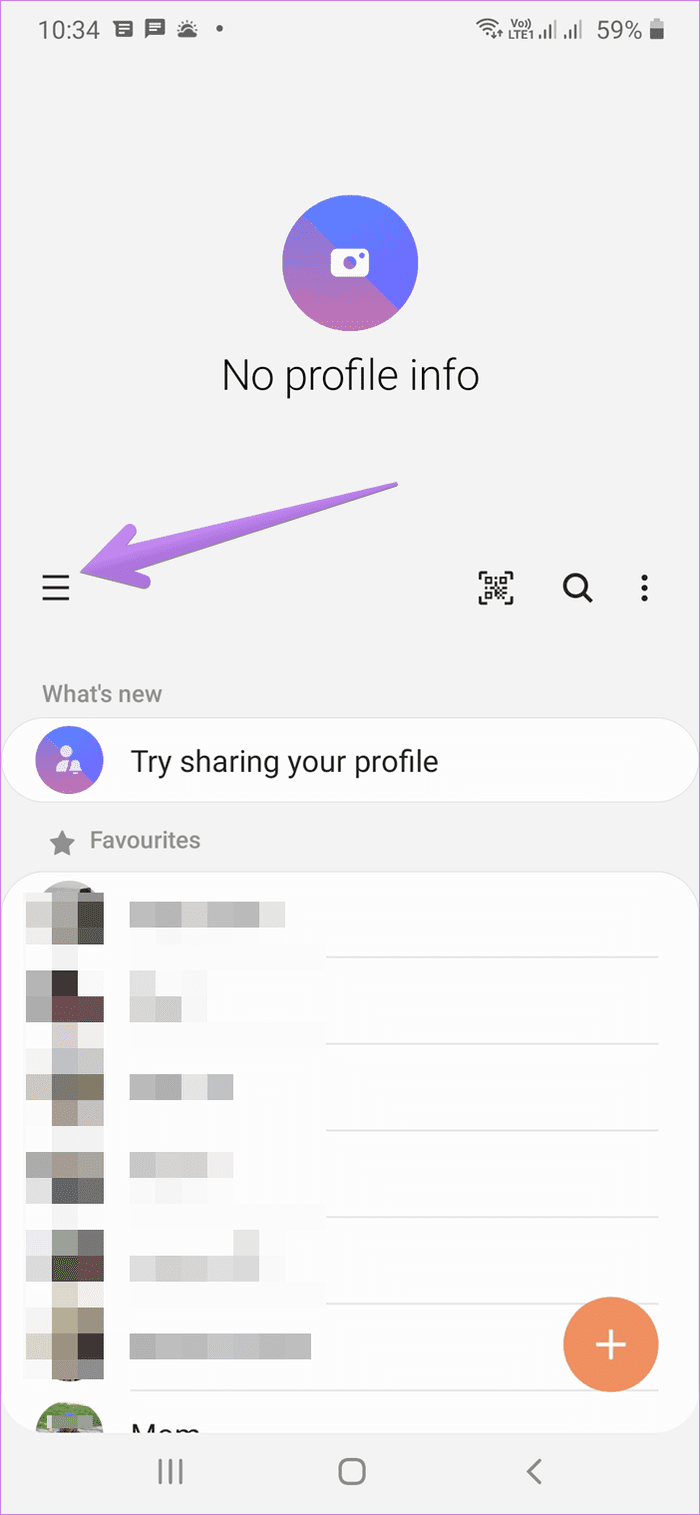
2do paso: Toque el botón Cambiar cuenta que puede mostrar Todos los contactos, Teléfono o Google. Seleccione http://Cuenta de Samsung en el menú. Esto solo mostrará los contactos de http://Samsung Cloud en la aplicación.
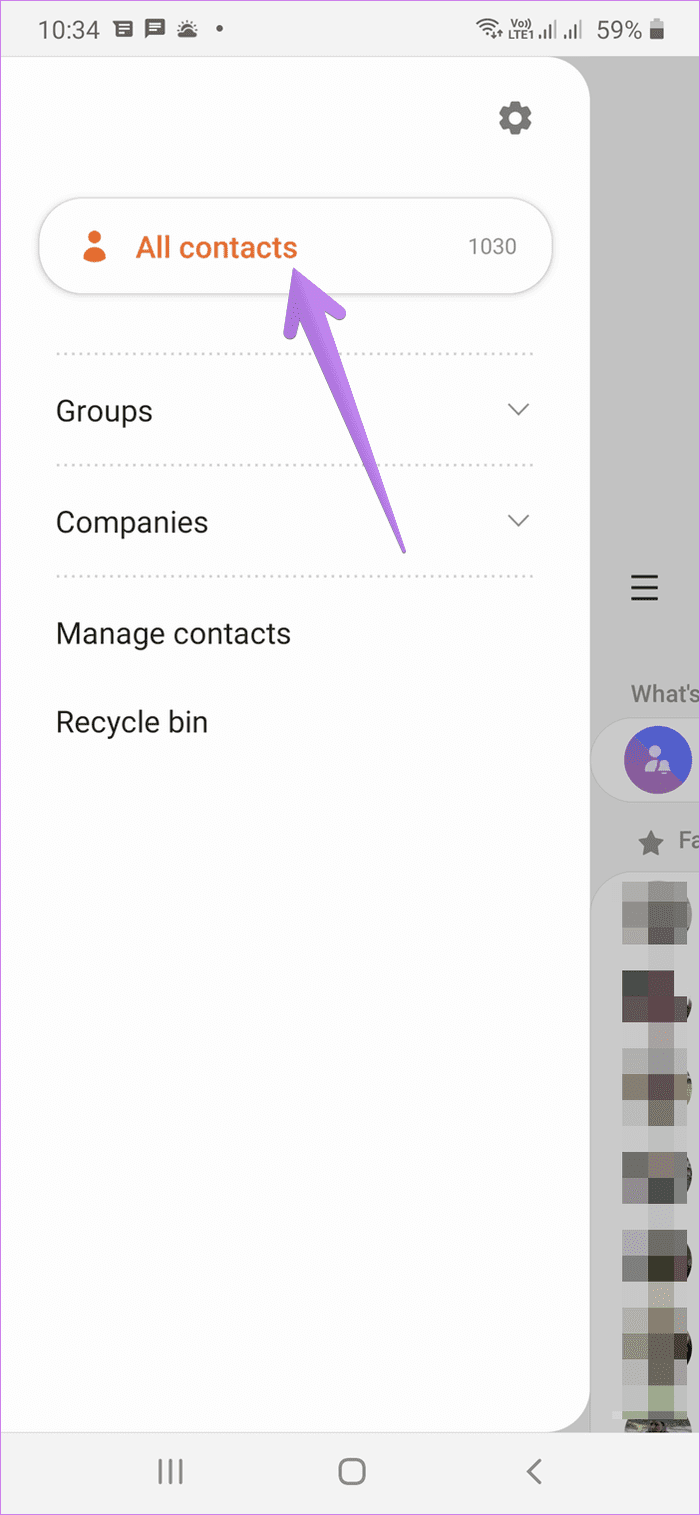
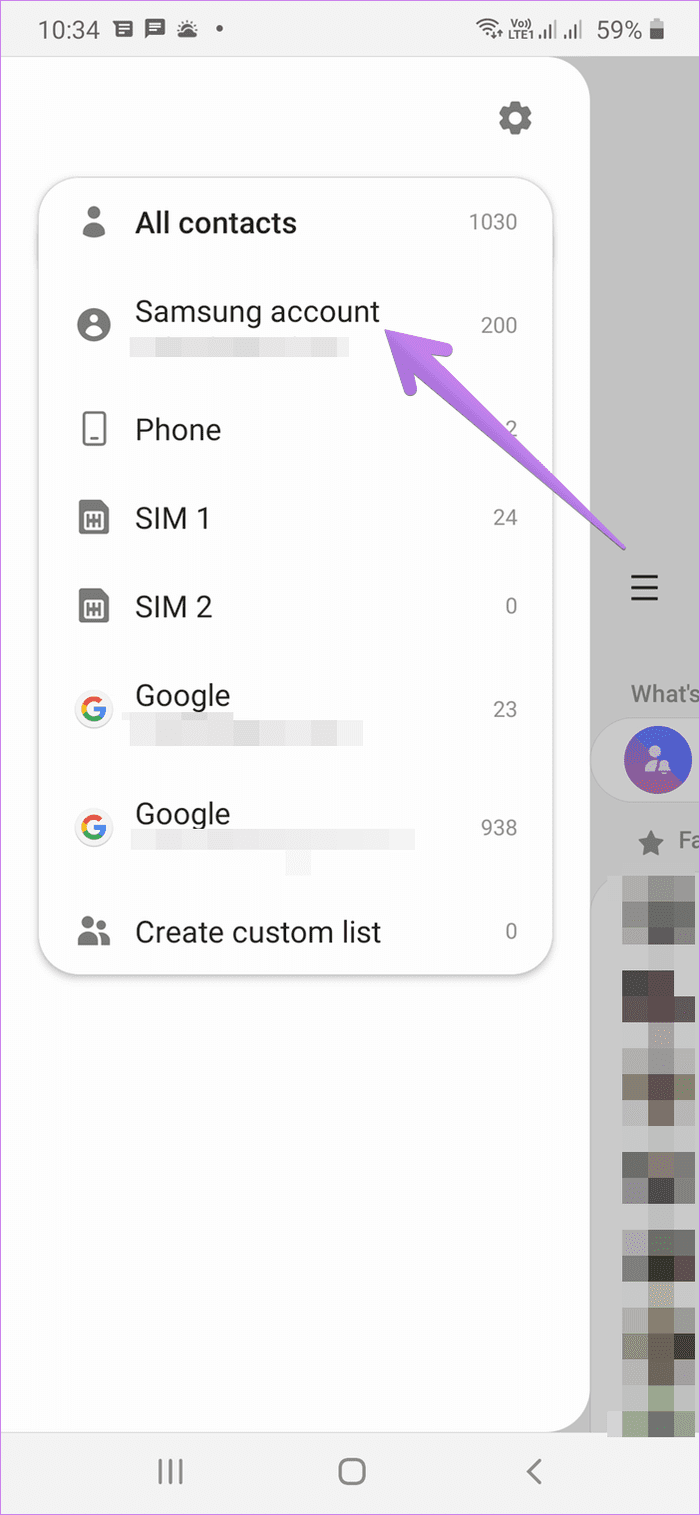
paso 3: será redirigido a la pantalla de inicio de la aplicación Contactos. Ahora toque y mantenga presionado uno de los contactos para seleccionarlo. Una vez seleccionado, toque la casilla de verificación junto a Todo. Esto seleccionará todos sus contactos de http://Samsung. Haga clic en el botón Compartir.
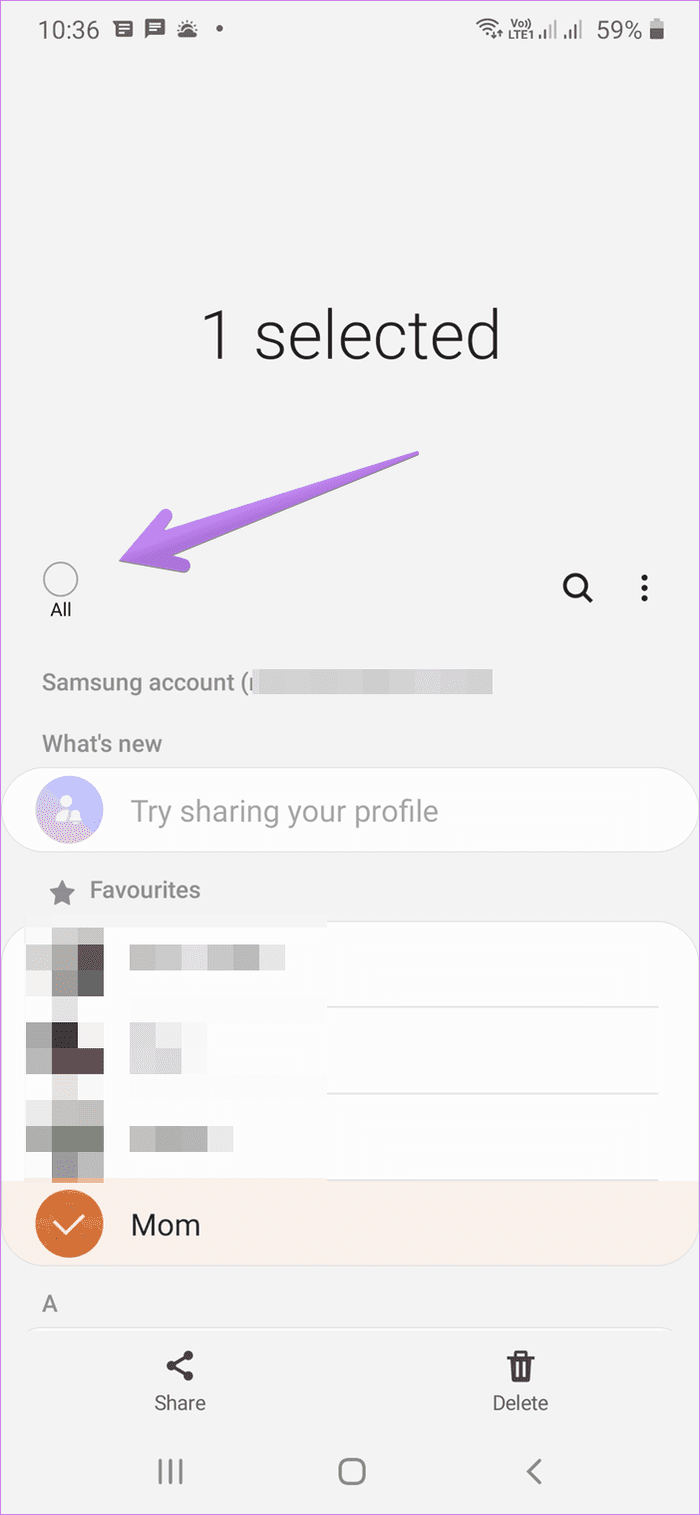
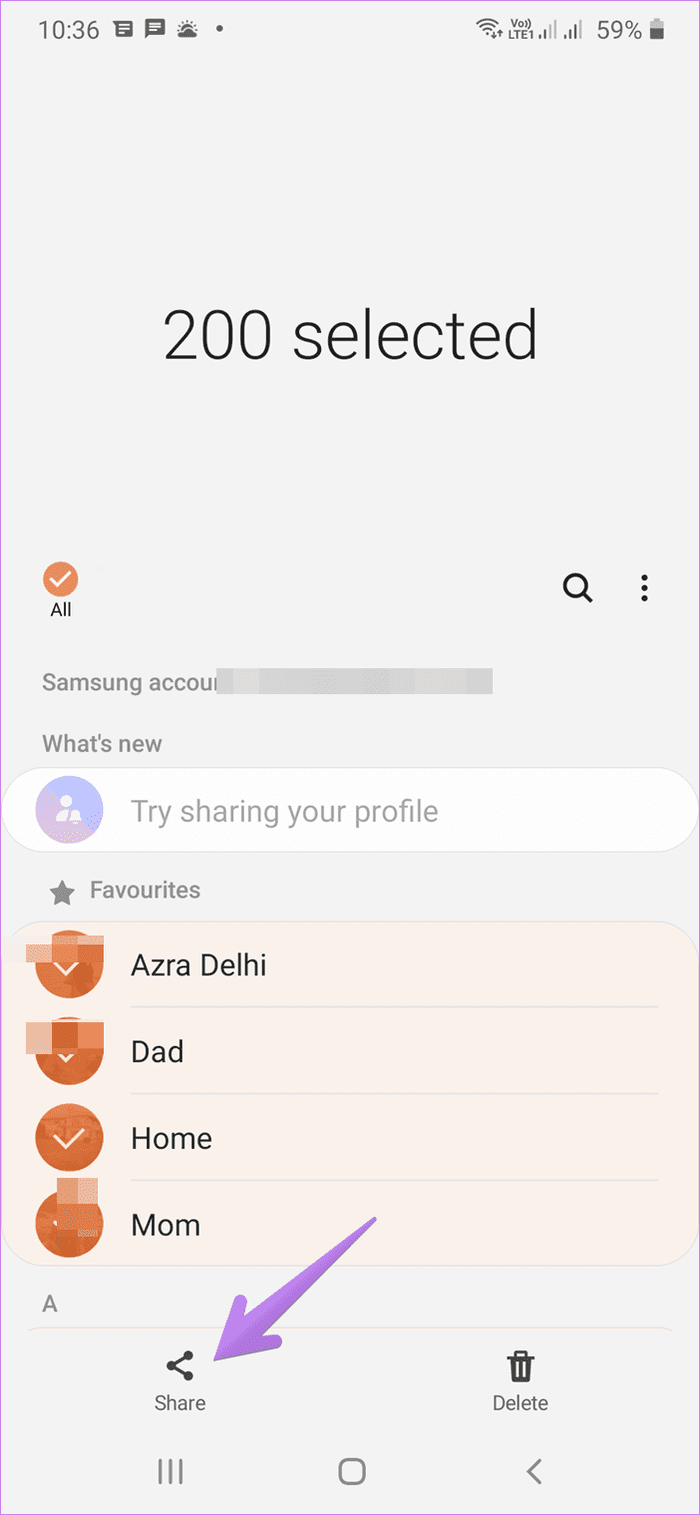
Paso 4: Se crea un archivo de contactos.vcf. Tienes que guardarlo en tu dispositivo. Si ve la opción Guardar, tóquela. O toca Gmail y envíate el archivo VCF a ti mismo. Incluso puede guardarlo en Google Drive, OneDrive, etc. Básicamente, debe guardarlo en algún lugar para poder acceder a él más tarde.
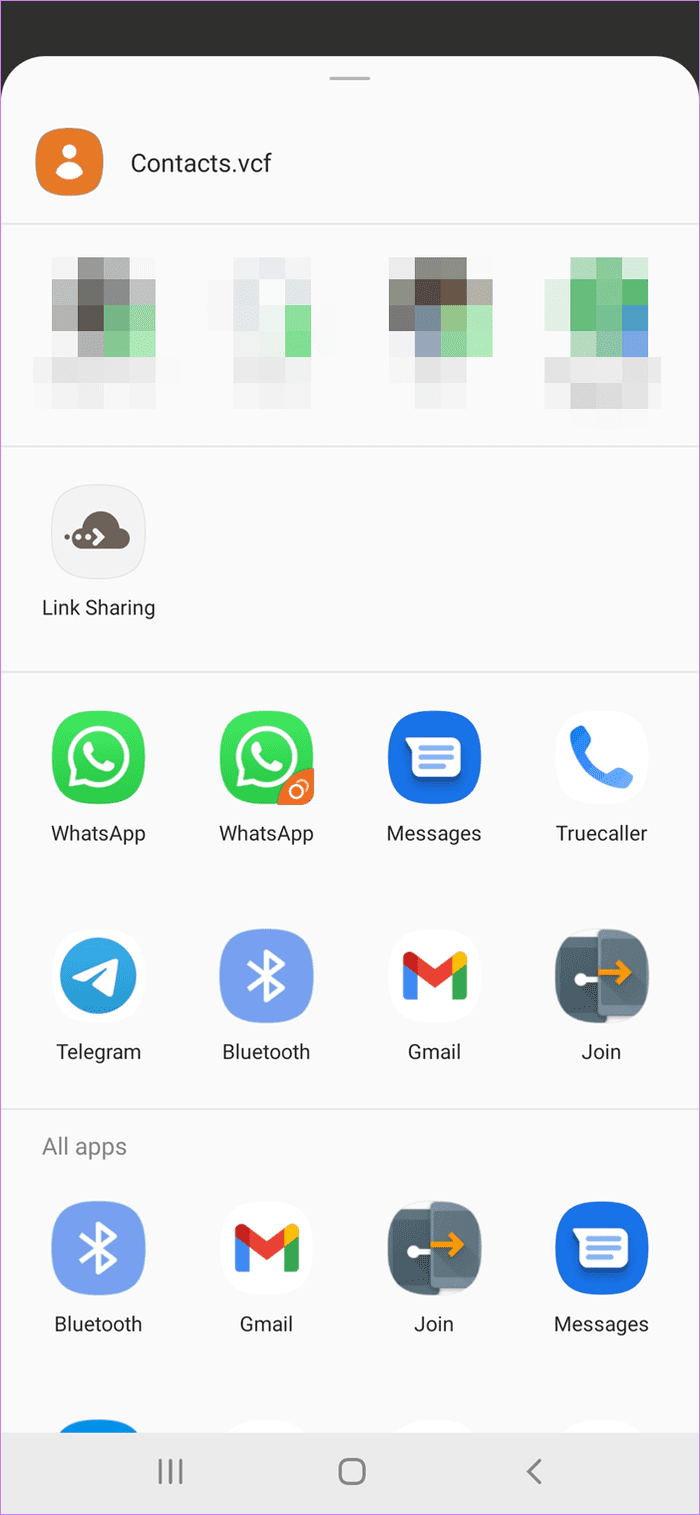
Paso 5: Descargue el archivo contactos.vcf a su teléfono si lo envió por correo electrónico o lo guardó en un almacenamiento en la nube, como Google Drive.
Lee También Diferencia entre una aplicación y un programa en Windows 10: GT explica
Diferencia entre una aplicación y un programa en Windows 10: GT explicaImportar http://archivo VCF de contactos de Samsung a la cuenta de Google
Paso 1: Abre la aplicación http://Samsung Contacts nuevamente. Toca el icono de las tres barras en la parte superior. Seleccione Administrar contactos.
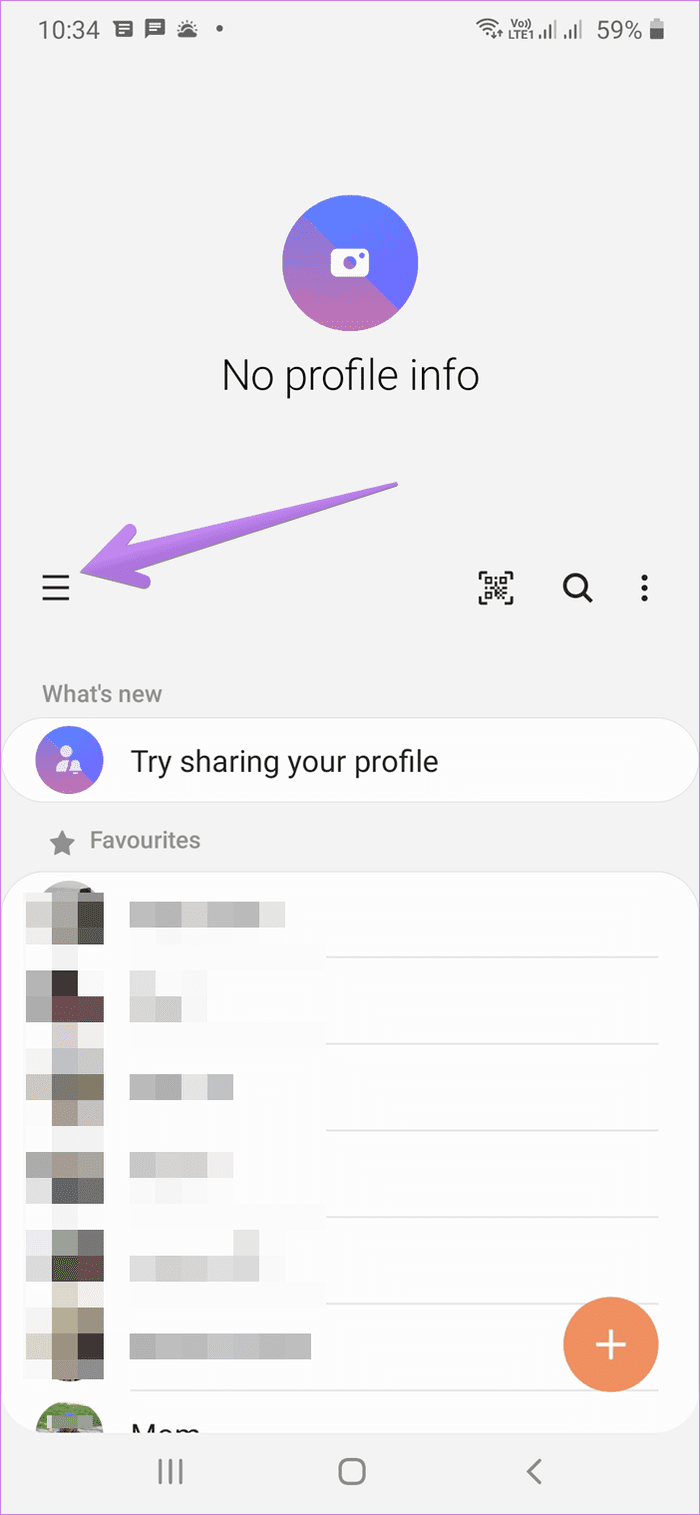
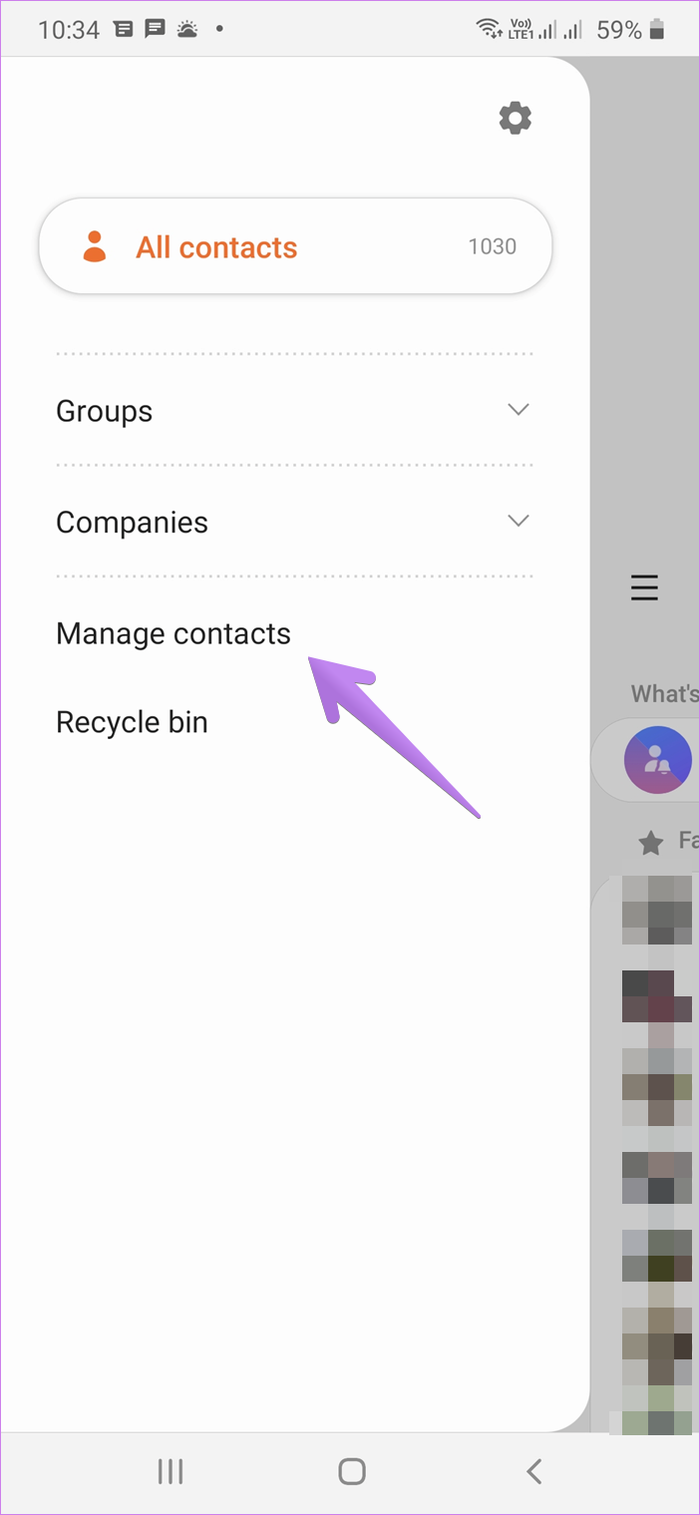
2do paso: Presiona Importar o Exportar contactos. Toque Importar en la siguiente pantalla.
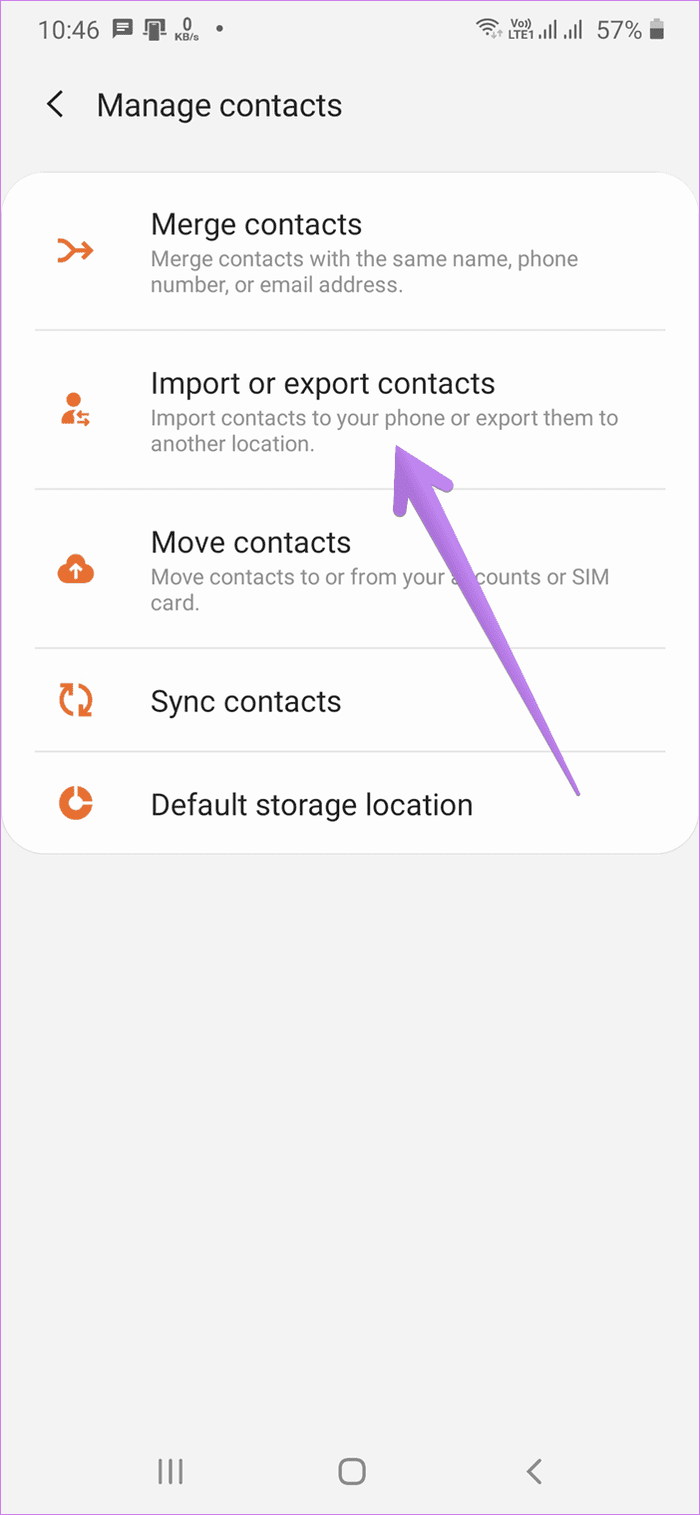
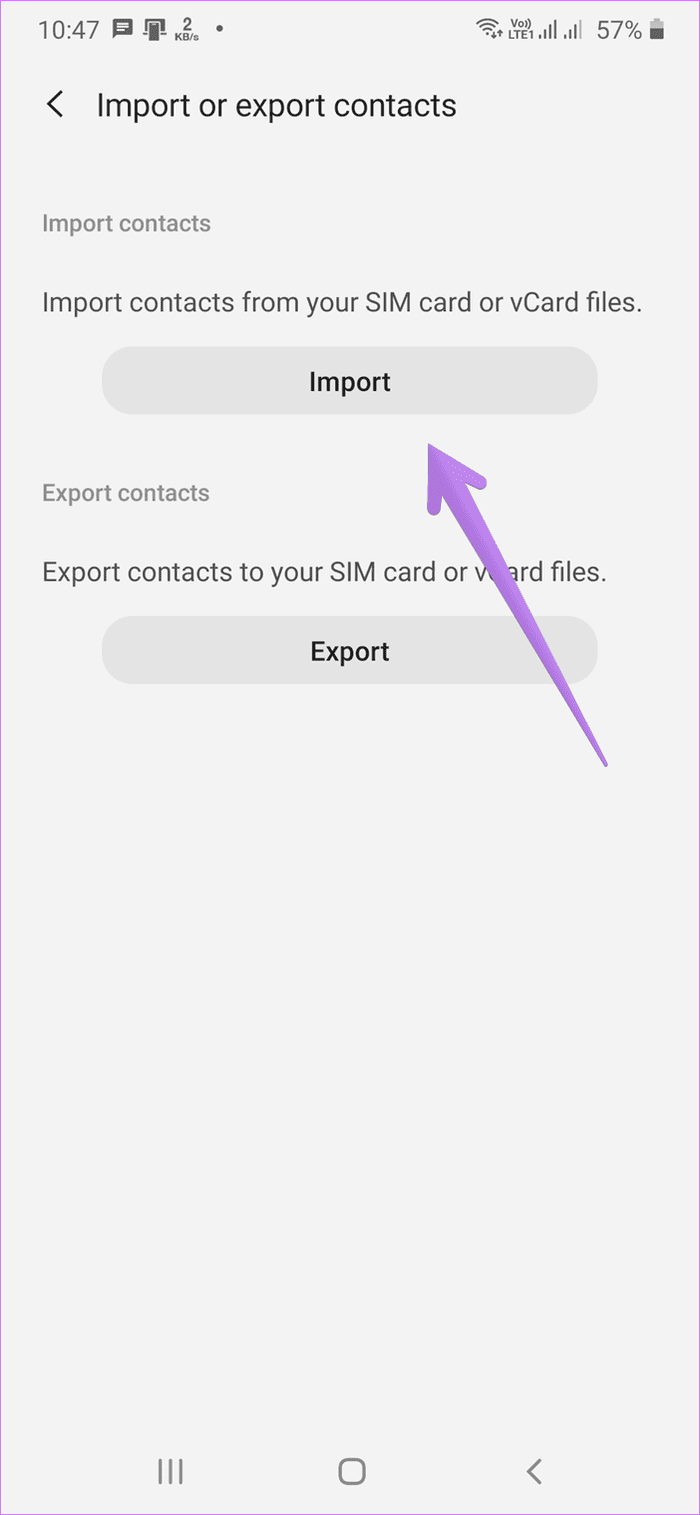
Paso 3: Seleccione Almacenamiento interno. Verá todos los archivos VCF en el almacenamiento interno de su teléfono. Seleccione lo que descargó en el paso 5 anterior y toque Listo.
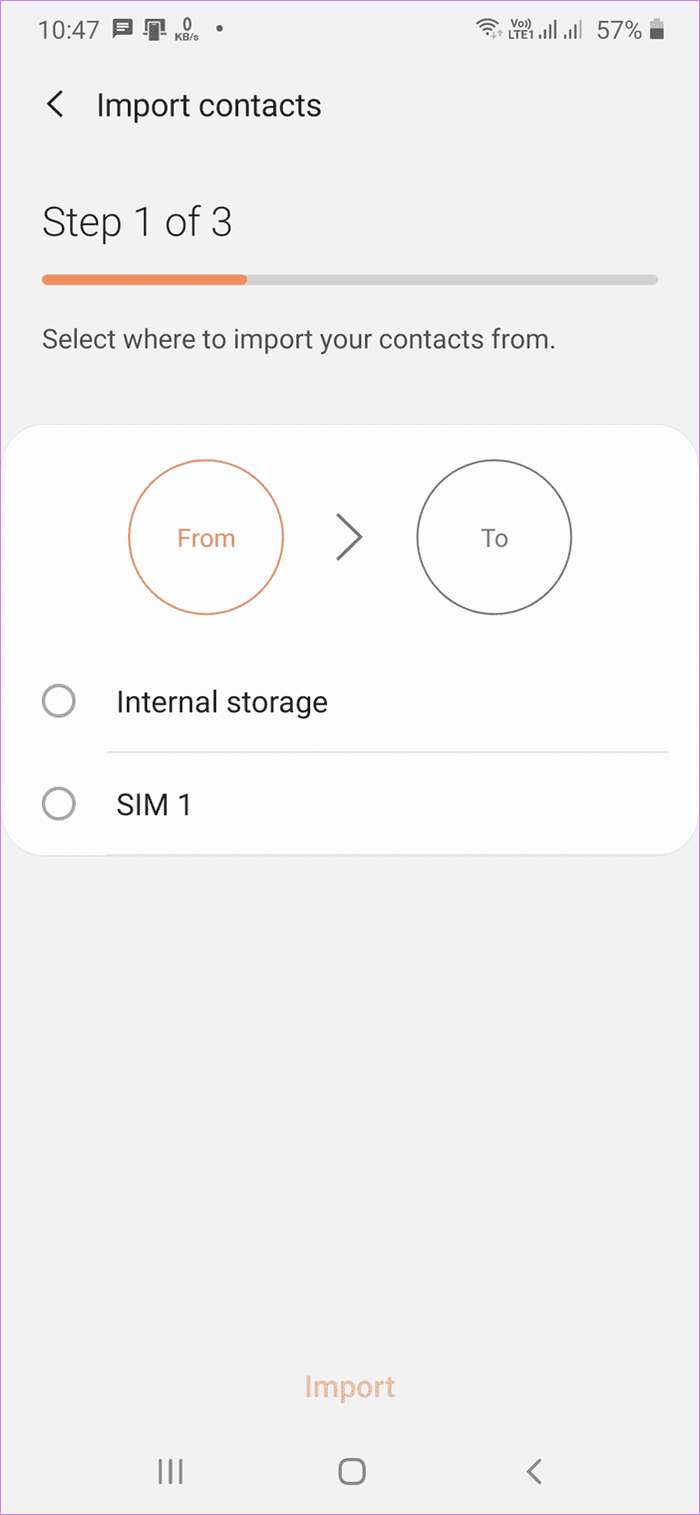
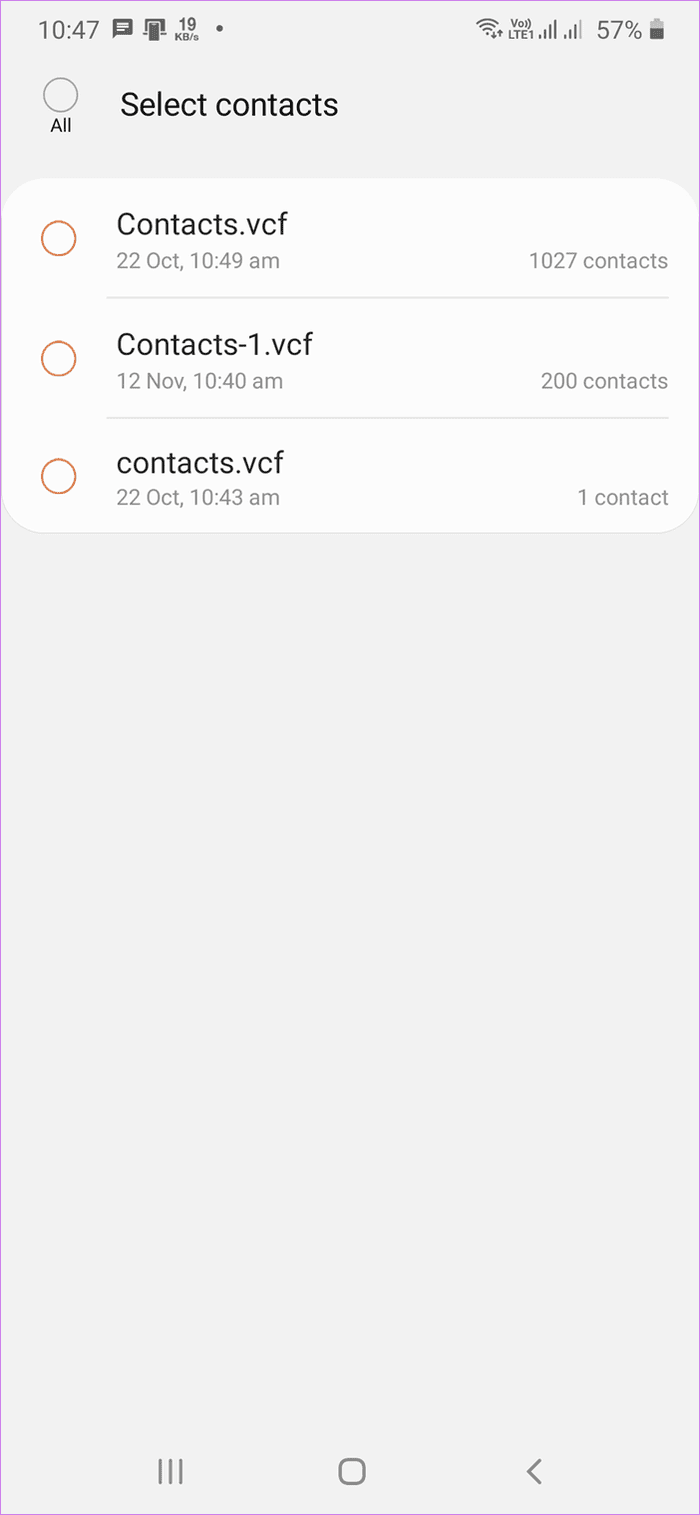
Paso 4: Se le pedirá que elija la cuenta en la que desea almacenar sus contactos. Seleccione la cuenta de Google y presione Importar.
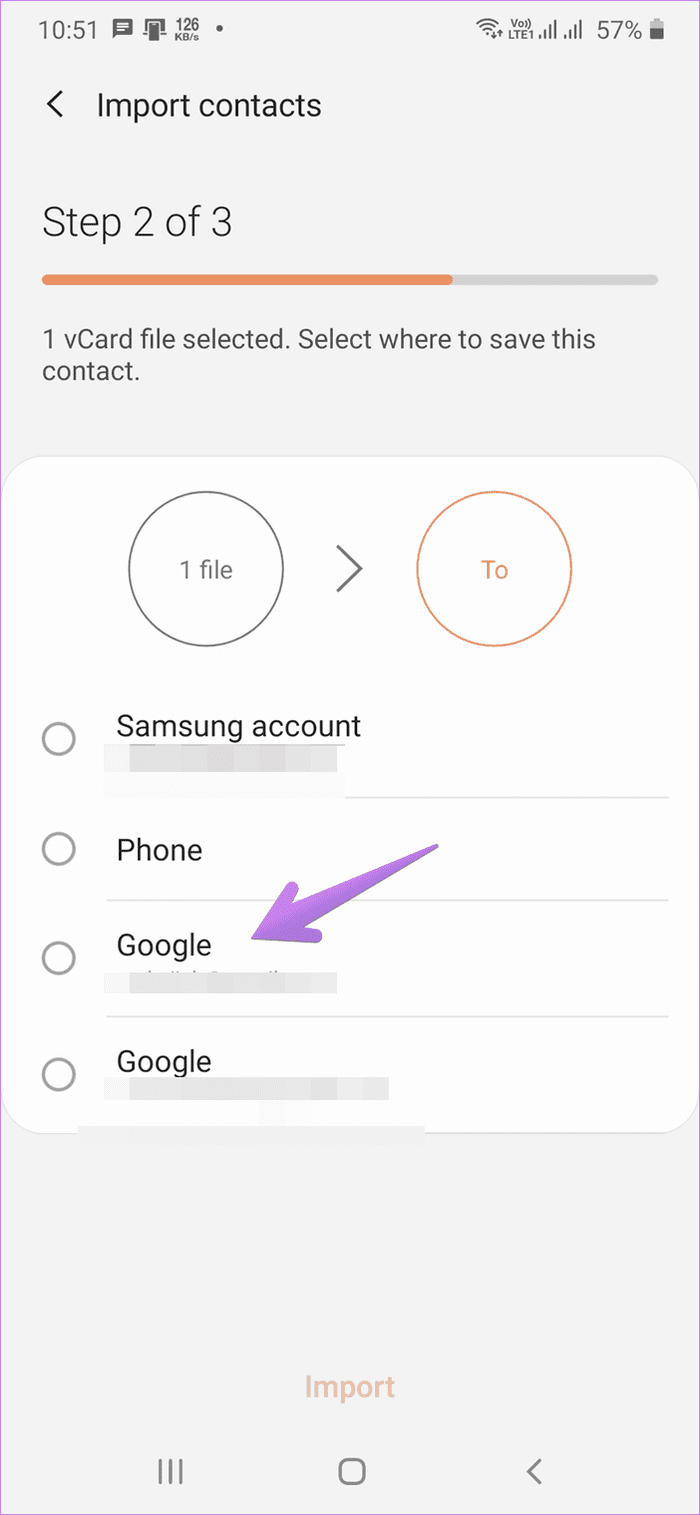
Se mostrará un mensaje de confirmación cuando los contactos se hayan importado correctamente a su cuenta de Google.
Para verificar, abra contactos.google.com desde una computadora Verá que sus http://contactos de Samsung aparecen en su cuenta de Google. También puede abrir la aplicación http://Samsung Contacts y abrir la barra lateral. Toque el selector de cuenta en la parte superior. Seleccione la cuenta de Google. También debería ver http://contactsamsung.
Lee También Cómo arreglar la conexión a Internet intermitente en Windows 10
Cómo arreglar la conexión a Internet intermitente en Windows 10Reparar: ¿Los contactos no se sincronizan? Echa un vistazo a 6 formas de arreglar que Android no haga una copia de seguridad de los contactos.
Cómo guardar nuevos contactos desde http://teléfono Samsung a la cuenta de Google
Ahora que sus contactos existentes han migrado a la cuenta de Google, debe hacer que la cuenta de google sea su ubicación de almacenamiento predeterminada para nuevos contactos. Por lo tanto, cada vez que agregue un nuevo contacto, se guardará automáticamente en su cuenta de Google en lugar de en http://Samsung.
Para usar Google Contacts en lugar de http://Samsung, inicie la aplicación http://Samsung Contacts y abra la barra lateral.
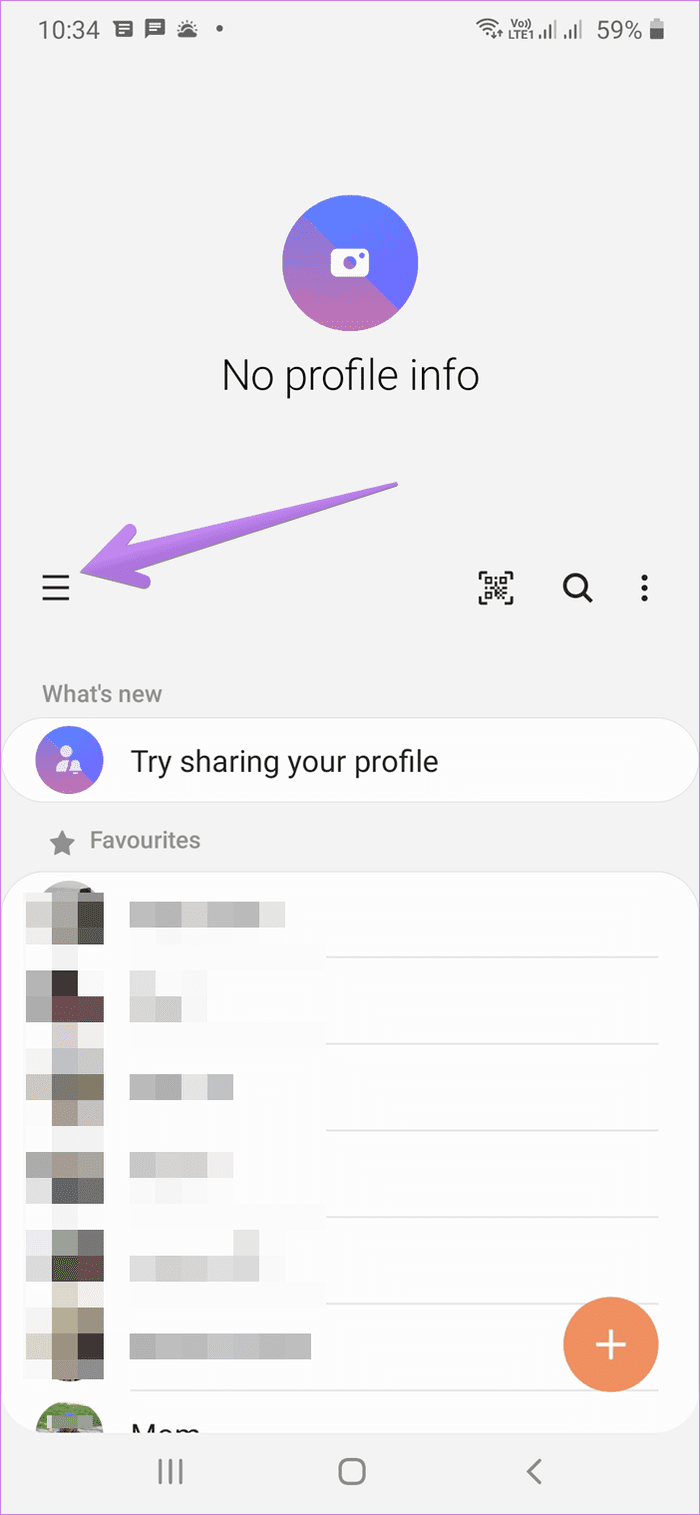
Presiona Administrar contactos. Toque Ubicación de almacenamiento predeterminada y seleccione su cuenta de Google.
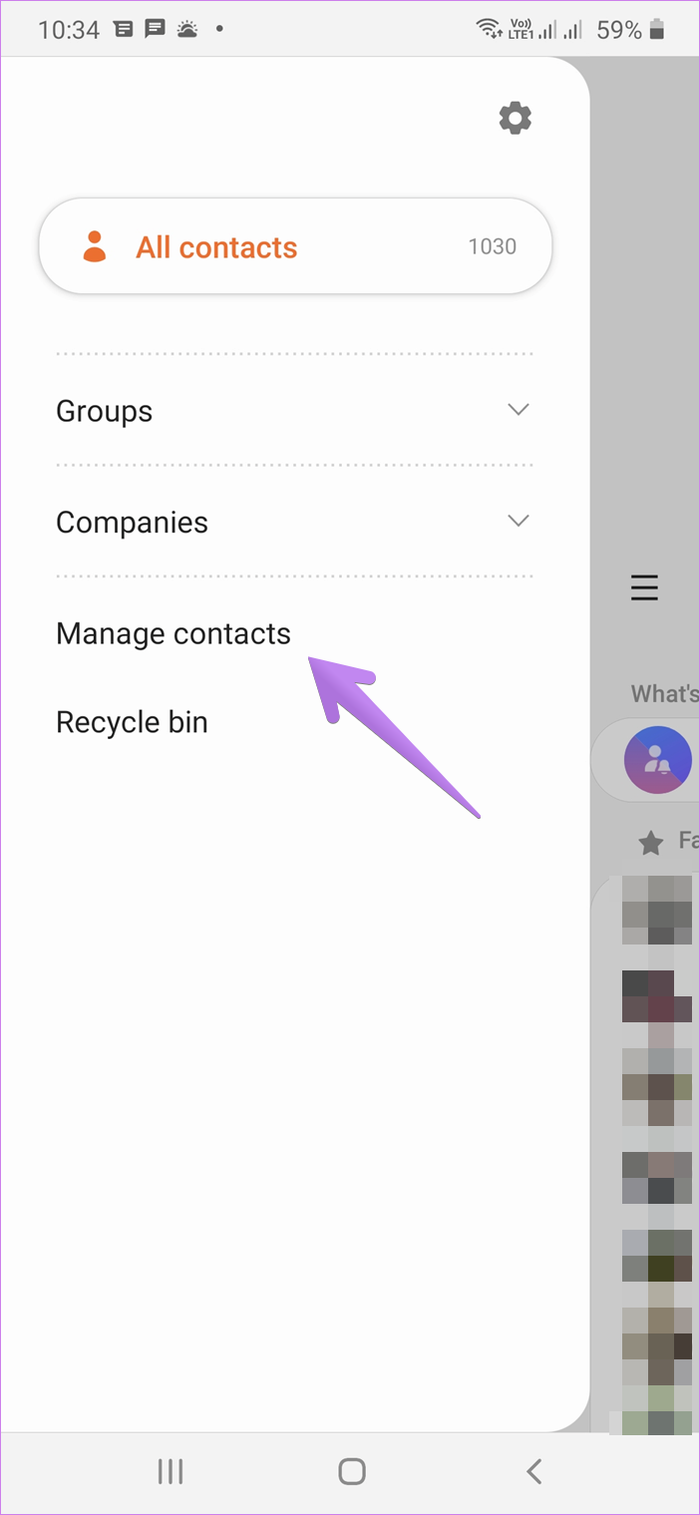
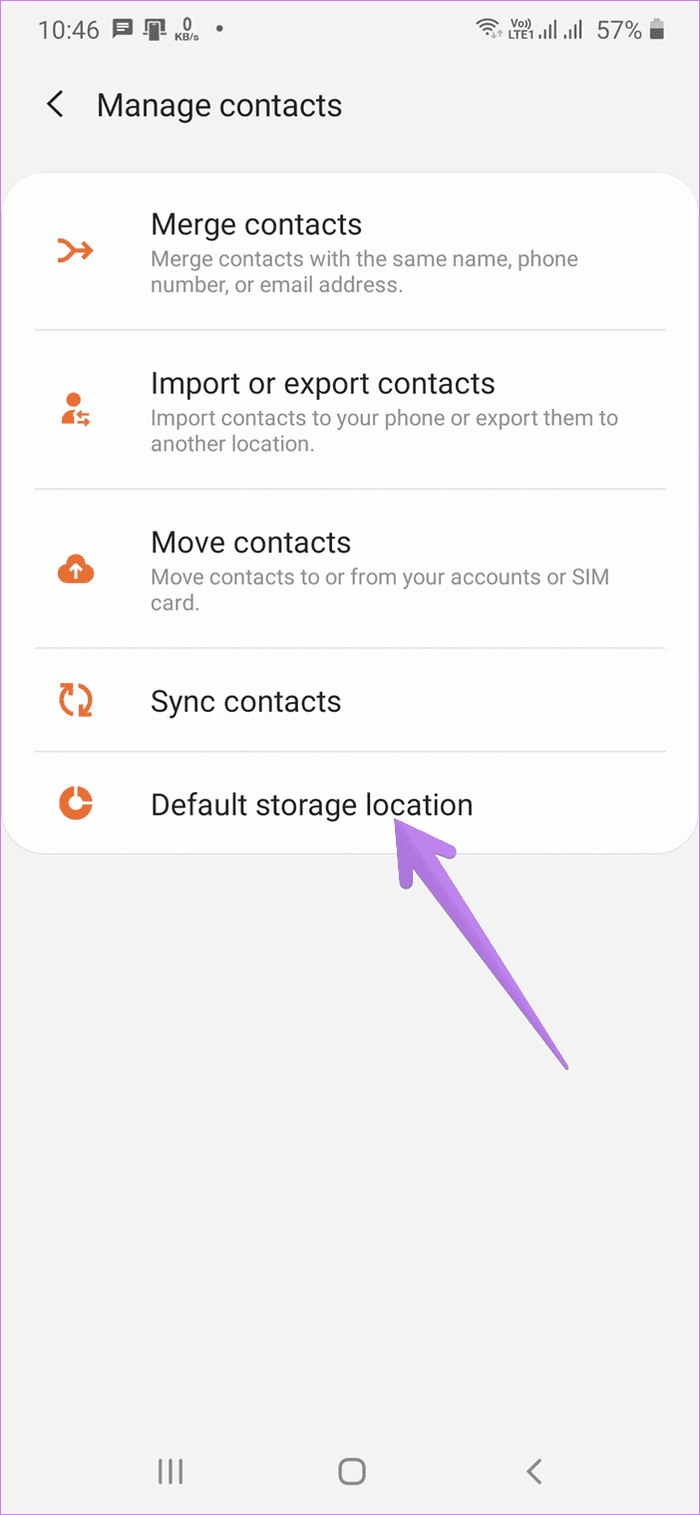
También regrese y seleccione Sincronizar contactos. Active la palanca junto a su cuenta de Google.
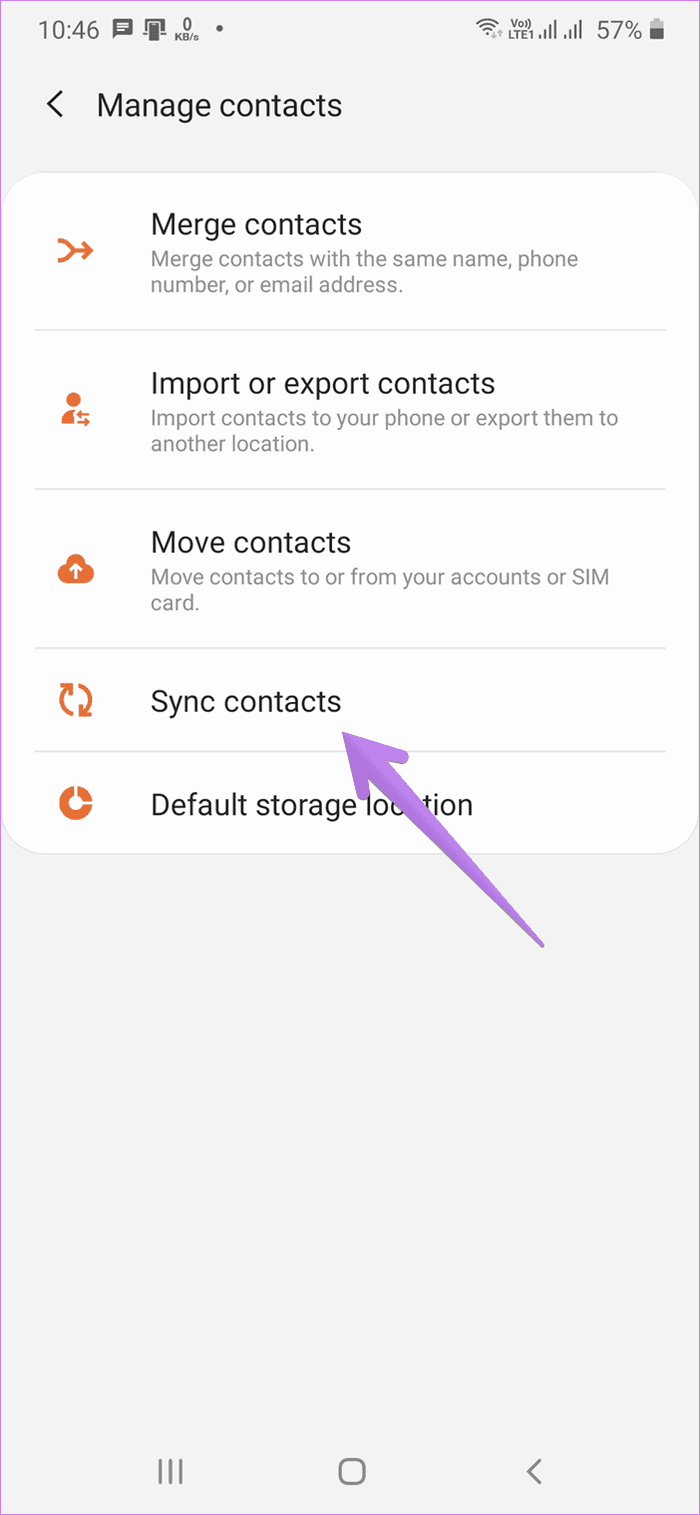
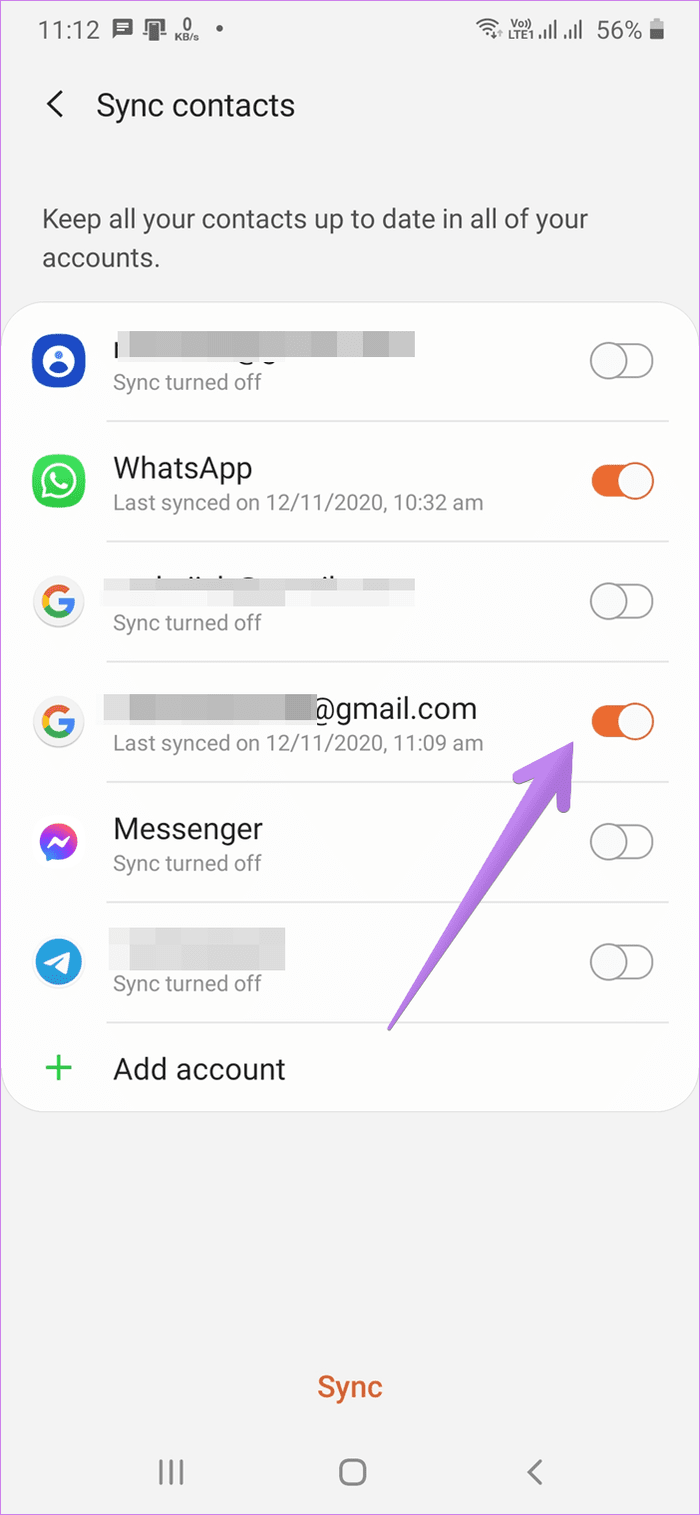
anotar: También puede activar la sincronización de contactos con la cuenta de Google en la configuración del teléfono > Cuentas y copia de seguridad > Cuentas. Toca tu cuenta de Google. Presiona Sincronizar cuenta. Encienda la palanca junto a Contactos.
Lee También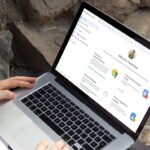 Cómo transferir datos entre cuentas de Google
Cómo transferir datos entre cuentas de GoogleMétodo 2: Cómo mover http://contactos de la cuenta de Samsung a la cuenta de Google en un teléfono nuevo
El siguiente método lo ayudará si desea utilizar los contactos guardados en http://Samsung Cloud en otro teléfono Android.
Básicamente, siga los pasos mencionados en el método anterior. Una vez que los contactos estén sincronizados con la cuenta de Google, aparecerán automáticamente en su nuevo teléfono con la misma cuenta de Google. Esa es la ventaja de usar Contactos de Google. Los contactos permanecen sincronizados en todos los dispositivos conectados.
Punto: Aprende cómo hacer una copia de seguridad de los contactos de Android y iPhone en Google Drive.
Si los contactos no aparecen por algún motivo, puede importar manualmente sus contactos desde http://Samsung. Para hacer esto, cree un archivo VCF para sus contactos de http://Samsung como se muestra en el Método 1. Guárdelo en este medio para que pueda acceder fácilmente a él desde su nuevo dispositivo.
En su nuevo teléfono Android, abra la aplicación Contactos de Google. Toca el icono de las tres barras en la parte superior. Luego seleccione Configuración.
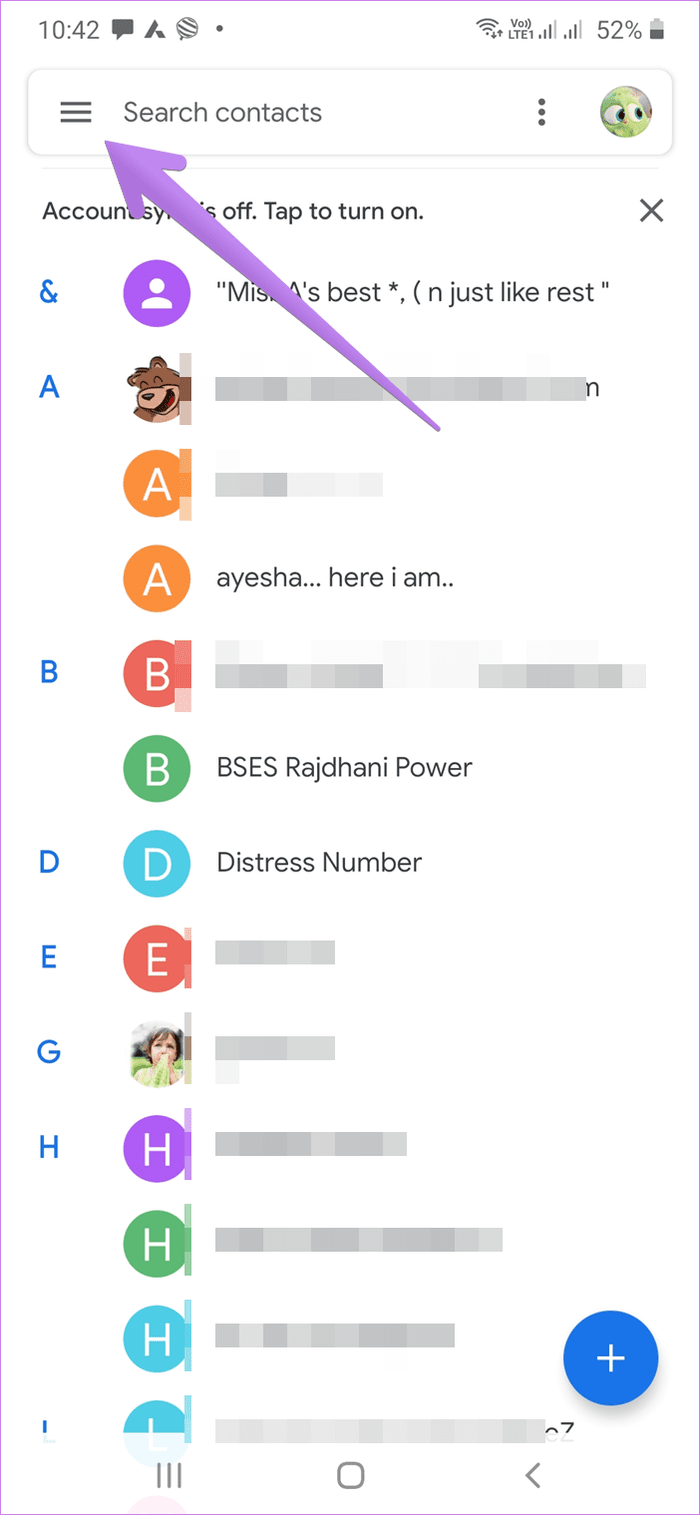
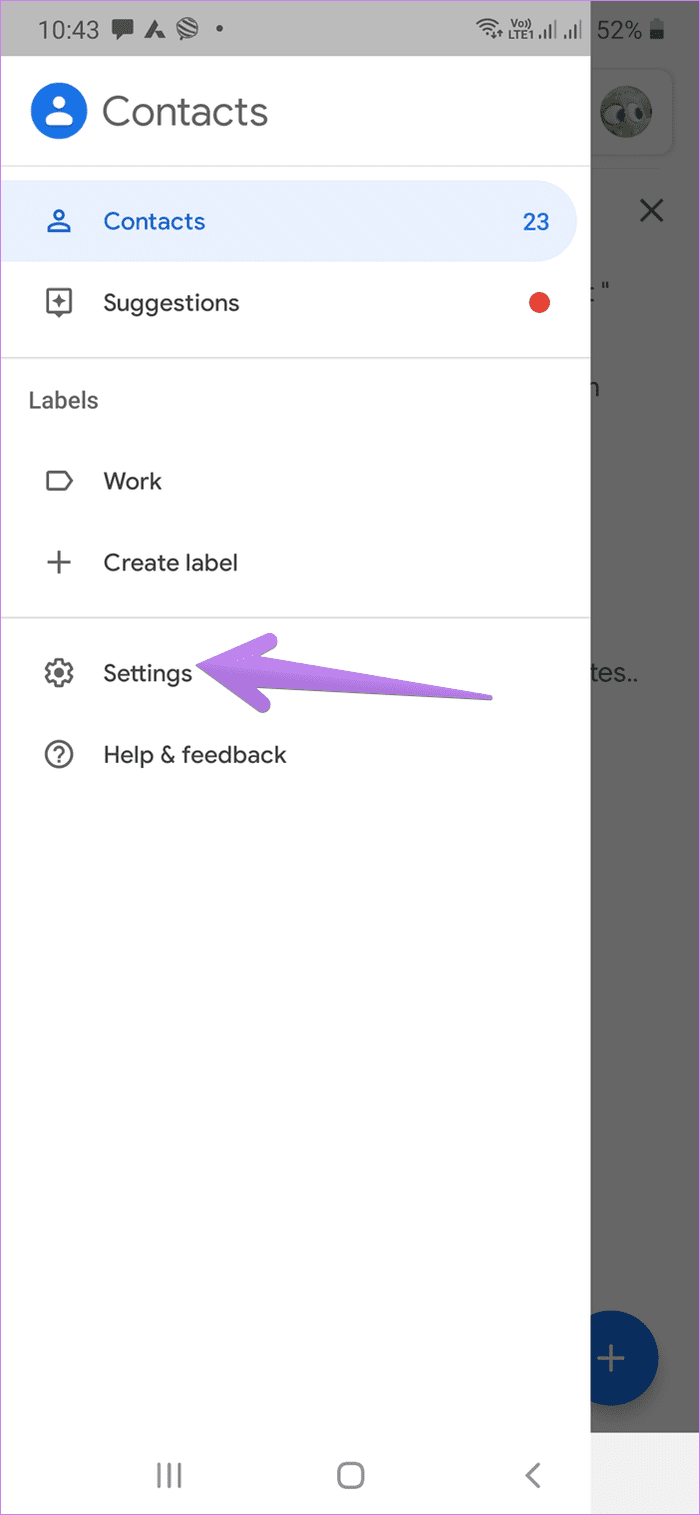
Elija Importar y seleccione el archivo VCF. Elija el archivo VCF que creó para http://contactos de Samsung. Los contactos se agregarán con éxito a su cuenta de Google. También puede importar el archivo VCF desde la versión web de Google Contacts, es decir, contactos.google.com.
Lee También Las 9 mejores aplicaciones de GPS sin conexión gratuitas para Android
Las 9 mejores aplicaciones de GPS sin conexión gratuitas para Android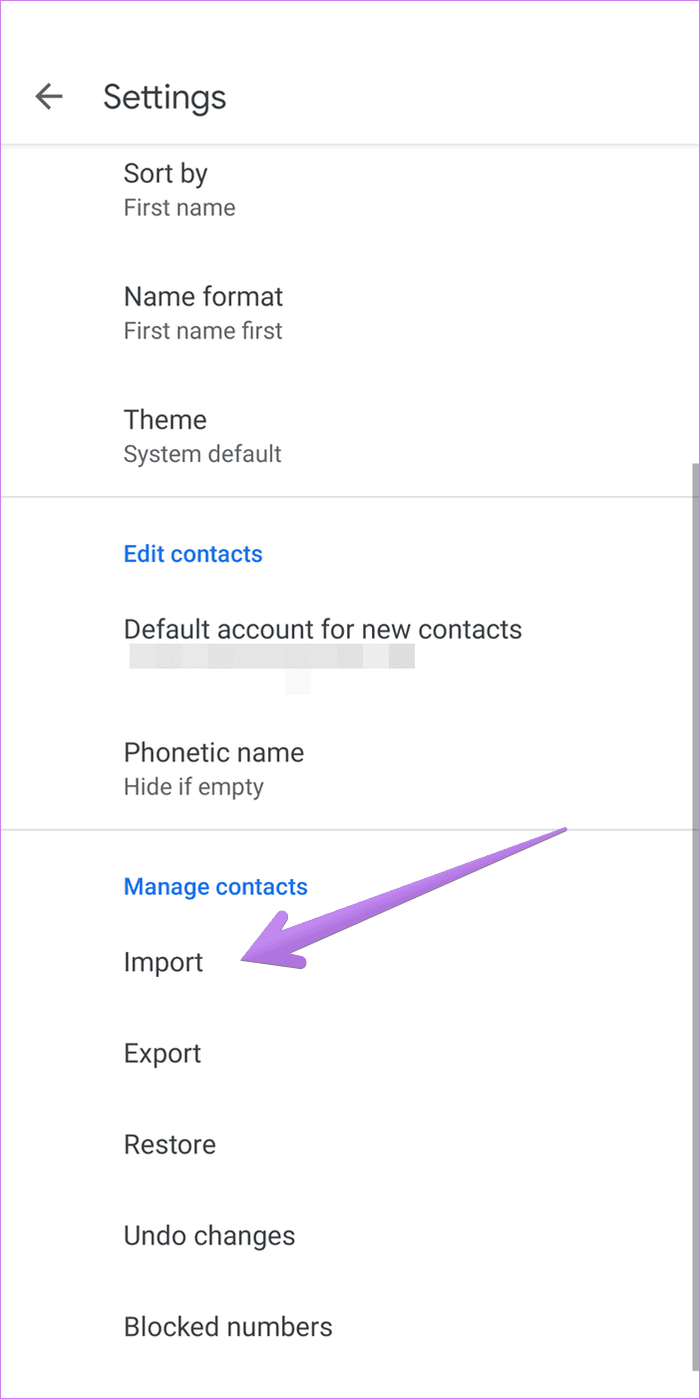
Método 3: Mueva los http://contactos del teléfono Samsung a la cuenta de Google
En los métodos anteriores, seleccionamos los contactos guardados en http://Samsung Cloud. Si desea mover todos los contactos guardados a su teléfono http://Samsung, debe usar la opción Exportar.
Aquí están los pasos:
Paso 1: Inicie la aplicación http://Samsung Contacts y abra la barra lateral. Presiona Administrar contactos.
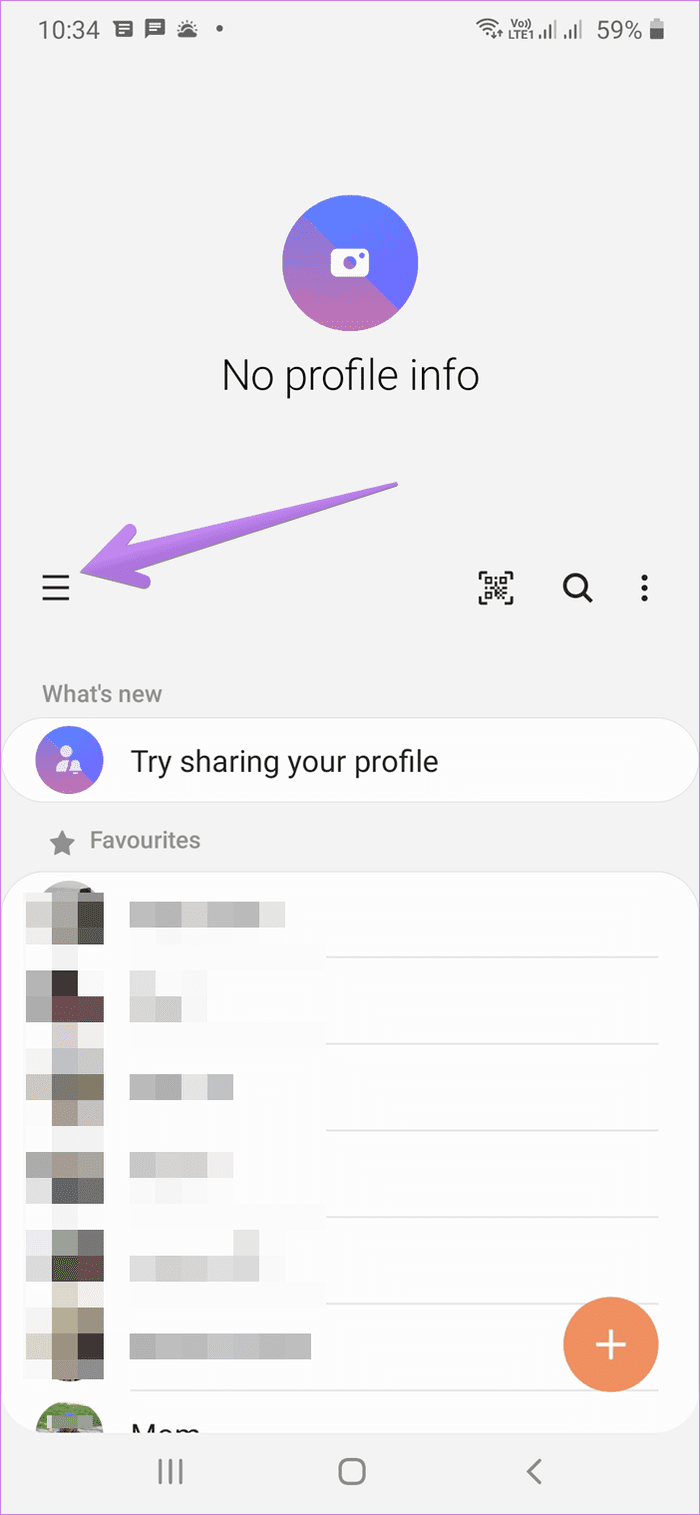
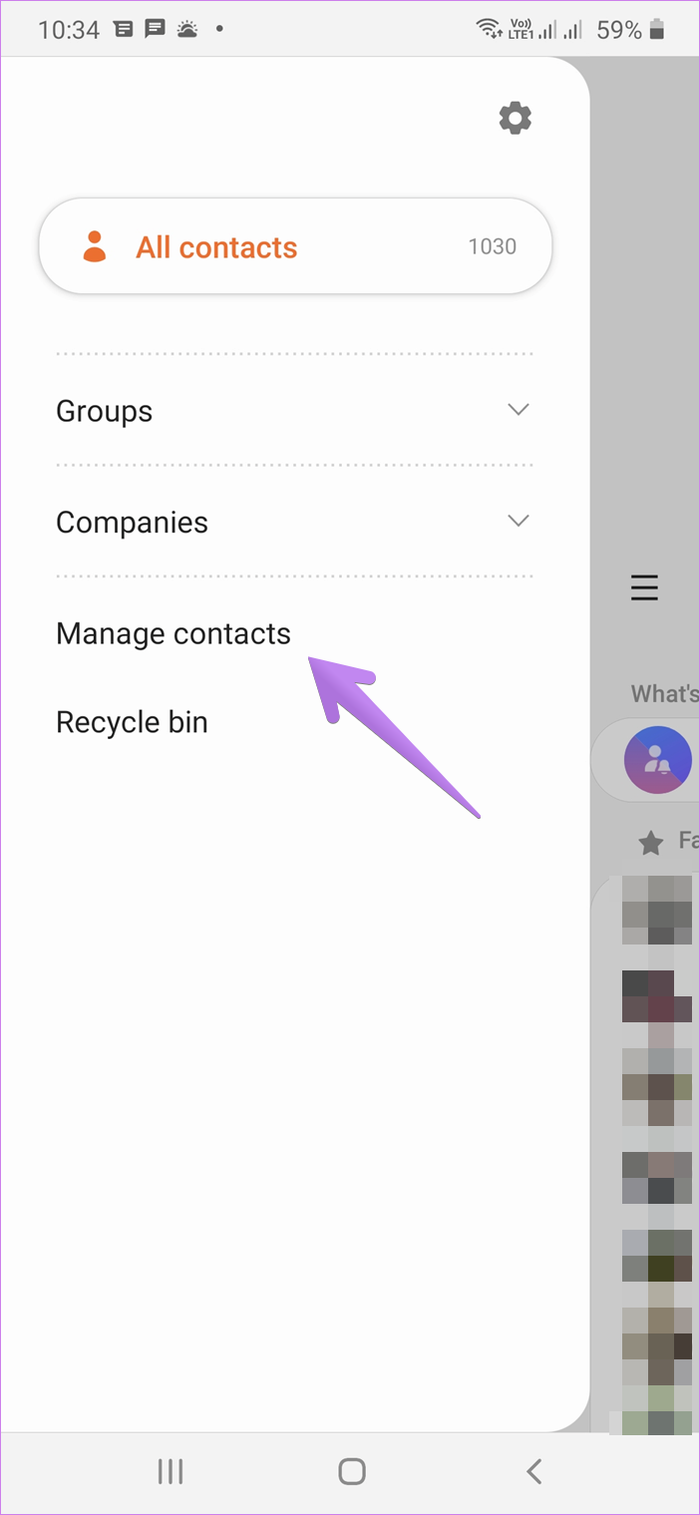
2do paso: Toque Importar o Exportar contactos seguido de Exportar.
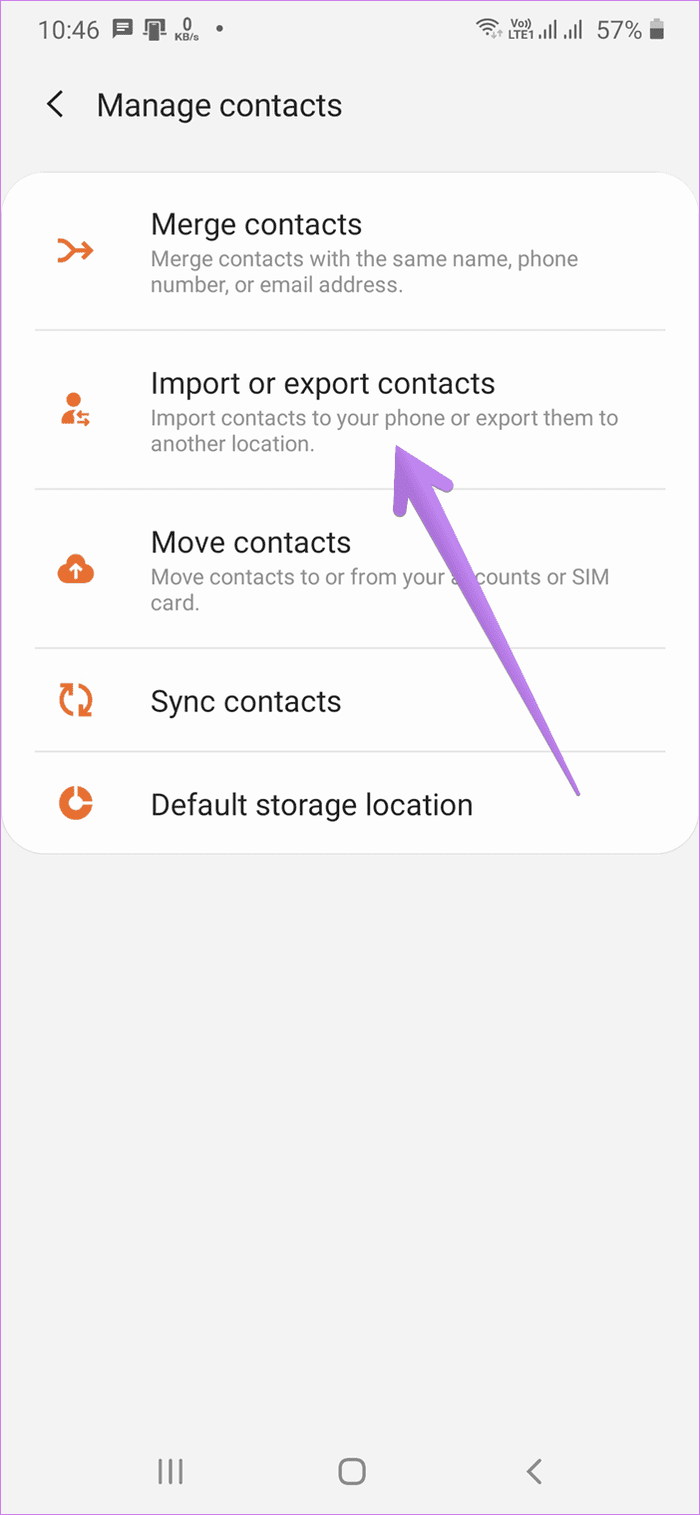
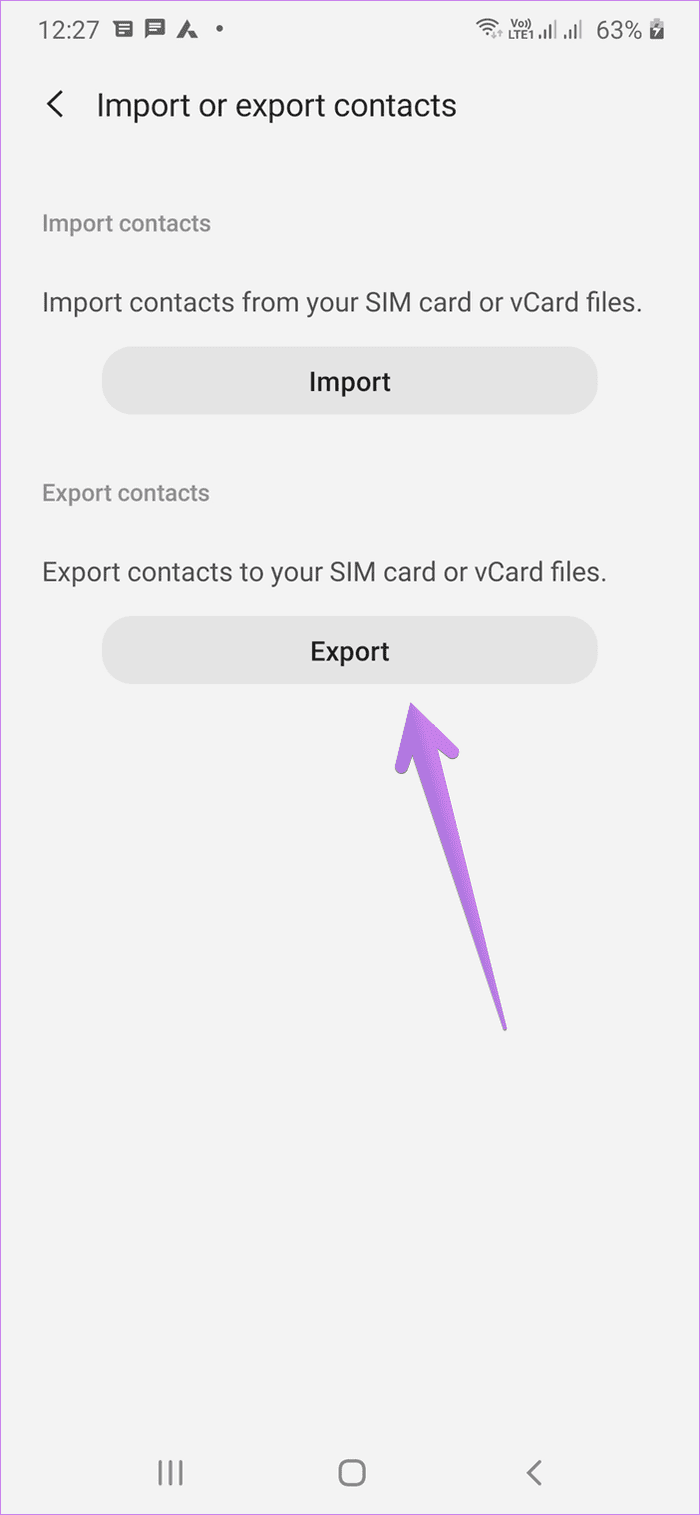
Paso 3: Verás que el número de contactos a guardar debe haber aumentado. Esto se debe a que ahora todos los contactos están seleccionados. Toque Almacenamiento interno para guardar el archivo contactos.vcf. Presione el botón Exportar para iniciar el proceso.

Paso 4: Una vez que se crea el archivo VCF, deberá importarlo a su cuenta de Google. Puede hacerlo en el mismo teléfono o en un teléfono diferente. Los pasos para esto son los mismos que se mencionan en los Métodos 1 y 2.
 Cómo reflejar la pantalla de tu iPhone en Android TV
Cómo reflejar la pantalla de tu iPhone en Android TVConsejo profesional: Aprenda a usar dos cuentas de WhatsApp en un teléfono http://Samsung.
Descubre los contactos de Google
Después de agregar todos sus http://contactos de Samsung a Contactos de Google, debe más información sobre Contactos de Google. Consulte nuestra guía que cubre varios consejos y trucos relacionados con los contactos de Google.
Próximo : ¿Eliminó accidentalmente un contacto de la cuenta de Google? Descubra cómo restaurar los contactos de Google eliminados utilizando el siguiente enlace.
Si quieres conocer otros artículos parecidos a Las 3 formas principales de mover contactos de la cuenta de Samsung a Google puedes visitar la categoría Informática.

TE PUEDE INTERESAR